win11怎么关闭系统更新提示?win11取消系统更新提示方法介绍下载
最近有许多使用win11系统的用户发现,每次有新版本更新的时候,都会频繁的出现更新提示,很多用户都想要关闭系统更新提示,对于一些电脑小白来说,不知道取消的位置和操作步骤,那么今天知识兔小编就来和大伙分享两种方法,希望今日的win11教程可以给更多人带来帮助,接下来让我们一起来看看完整的操作步骤吧。
win11怎么关闭系统更新提示:
方法一
1、首先在开始菜单中找到“系统设置”。
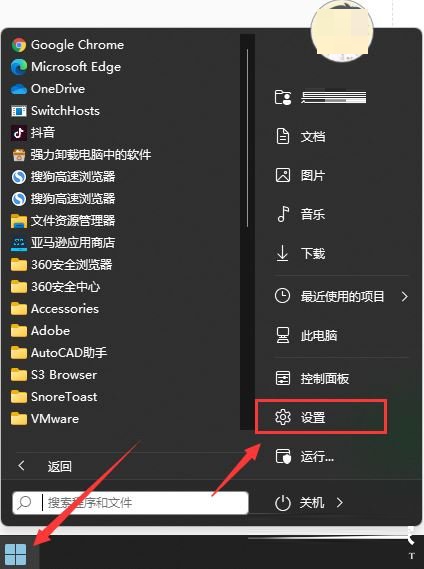
2、然后知识兔进入其中的“windows更新”选项。
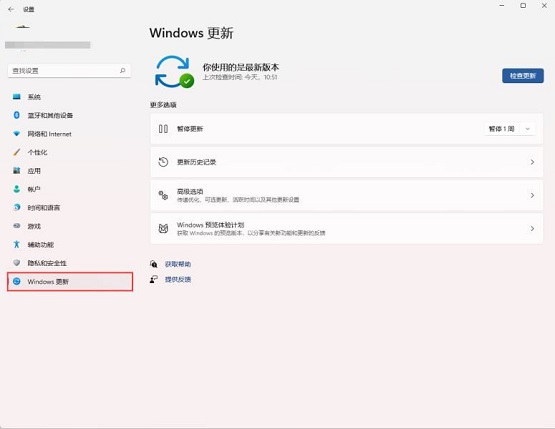
3、进入之后在更新界面点击暂停更新,知识兔选择暂停更新时间,就可以关闭更新了。
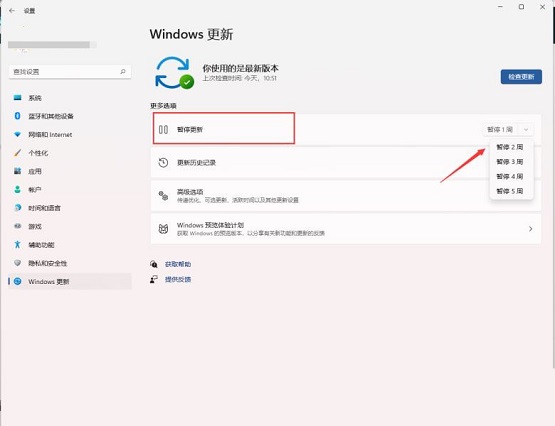
方法二
1、使用“win”+“R”的组合键调出运行。

2、在运行中输入“services.msc”回车确定打开服务栏。
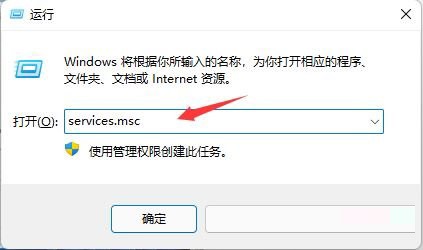
3、在服务中找到“windows update”,双击打开它。
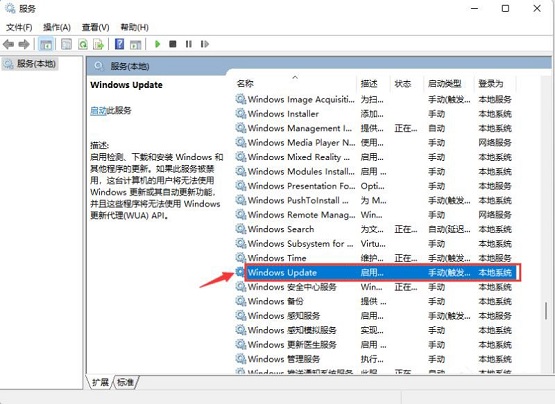
4、然后知识兔将启动类型更改为“禁用”,再点击一下“停止”即可。
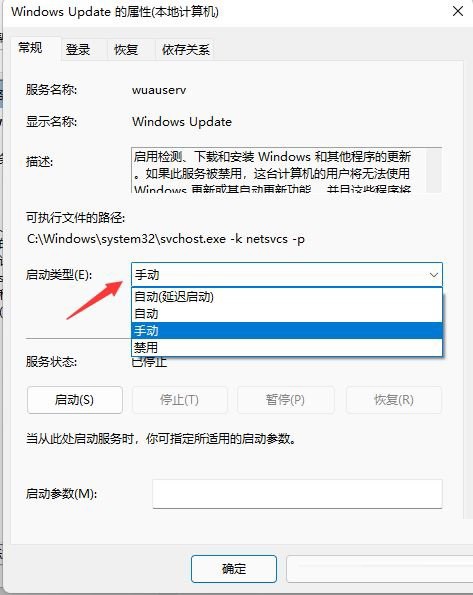
下载仅供下载体验和测试学习,不得商用和正当使用。

![PICS3D 2020破解版[免加密]_Crosslight PICS3D 2020(含破解补丁)](/d/p156/2-220420222641552.jpg)



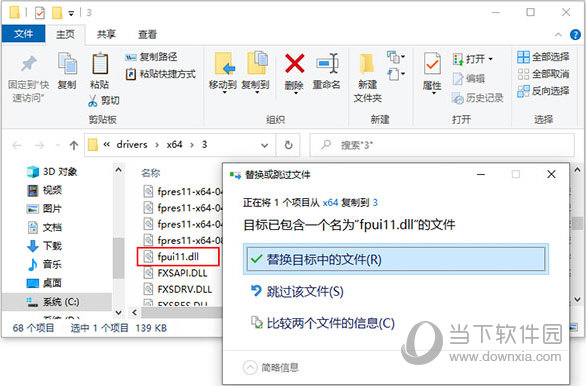
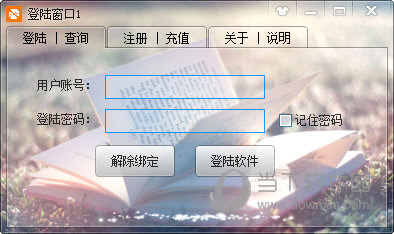
![火车采集器破解版[附安装包] _火车采集器 v1.0破解版下载](/wp-content/uploads/2023/12/12/06/01098225100000.jpeg)
